Weteran wśród archiwistów: Krótkie omówienie "7-zip"
Jednym z najstarszych typów aplikacji na komputery PC są archiwa. Nadal nie stracili znaczenia. Potrzeba tworzenia archiwów z późniejszym transferem przez Internet i zmniejszania ilości danych prezentowanych użytkownikom do chwili obecnej.
Jednym z najbardziej popularnych programów do kompresji danych jest 7-Zip. Archiwizator został opracowany w 1999 roku przez rosyjskiego programistę Igora Pawłowa. Najnowsza wersja wydana w 2016 roku.
Zalety i wady archiwizatora
O zaletach "7-Zip" można zidentyfikować:
- wysoki stopień kompresji danych;
- obsługa najpopularniejszych formatów 7z, rar, zip, tar i innych;
- dostępność tłumaczenia w 87 językach;
- bezpłatne użytkowanie i dystrybucja;
- format szyfrowania o wysokim stopniu ochrony danych;
- dostępność szerokich opcji;
- dostęp do open source.
Wady można przypisać jedynie konieczności wstępnej instalacji oprogramowania na komputerze użytkownika.
Jak zainstalować "7-zip"
Plik instalacyjny znajduje się na oficjalnej rosyjskojęzycznej stronie archiwizatora. Rozmiar dystrybucji wynosi tylko 1,05 MB, więc pobieranie potrwa kilka sekund, nawet przy wolnym dostępie do Internetu.
Zwykli użytkownicy otrzymują 2 opcje instalatora w formacie exe: dla 32- i 64-bitowych wersji systemu Windows. Typ zainstalowanego systemu operacyjnego można wyświetlić za pomocą "Panelu sterowania", w sekcji "System" - "Informacje podstawowe".
Instalator uruchamia się, klikając dwukrotnie nazwę pliku dystrybucyjnego.
Podczas instalacji pojawi się monit o wybranie nowego lub potwierdzenie proponowanej ścieżki do umieszczania plików na dysku twardym komputera.
Proces instalacji kończy się sugestią z systemu operacyjnego, aby ponownie uruchomić, aby zastosować zmiany w plikach systemowych.
Jaki jest sekret popularności "7-Zip" dla "Windows 7" i innych wersji systemu operacyjnego
To, co odróżnia 7-Zip od konkurencji, to obecność tylko najbardziej potrzebnych funkcji, prosty interfejs i szybkie przetwarzanie danych.
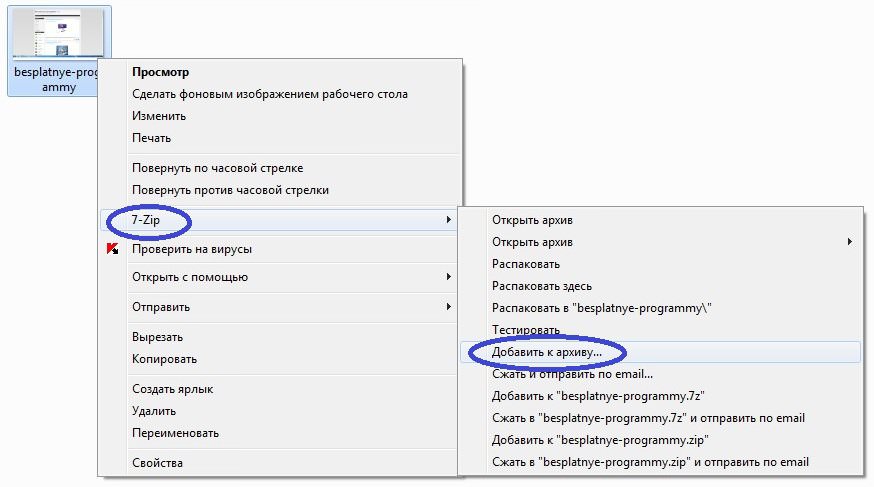
Następujące czynności są wykonywane w celu utworzenia archiwum:
- folder zostanie otwarty, a niezbędne pliki podświetlone;
- po naciśnięciu prawego przycisku myszy otwiera się menu z dostępnymi operacjami na grupie dokumentów;
- punkt 7-Zip oferuje 3 główne opcje tworzenia archiwum - "Dodaj do archiwum ...", "Dodaj do {nazwa pliku} .7z", "Dodaj do {nazwa pliku} .zip"; pierwszy implikuje możliwość samodzielnego wyboru nazwy pliku archiwum, typu rozszerzenia, ustawień współczynnika kompresji, możliwości ustawienia hasła; a następne dwa używają nazwy domyślnej i rozszerzenia 7z lub zip;
- czas trwania procesu tworzenia zależy od liczby i wielkości plików, po czym archiwum można przenieść na dysk flash USB, przenieść na inny dysk lub wysłać pocztą;
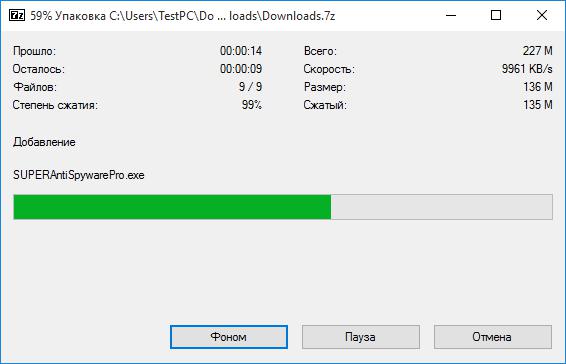
- Foldery są archiwizowane w ten sam sposób, aby to zrobić, po prostu kliknij folder prawym przyciskiem myszy i wybierz metodę generowania archiwum.
Rozpakowanie zawartości nie jest trudniejsze podczas wykonywania następującej sekwencji działań:
- wybrany jest plik archiwum;
- wywołuje także menu kontekstowe z opcjami dostępnych akcji;
- W punkcie 7-Zip wybrana jest jedna z trzech opcji - "Rozpakuj" (z otwarciem okna do określania ustawień), "Rozpakuj tutaj" i "Rozpakuj w {nazwa folderu}.

Autor zapewnia możliwość sprawdzania błędów pobierania lub integralności treści. Aby to zrobić, kliknij "Testuj" w menu kontekstowym.
Jak usunąć archiwizatora
Dezinstalację można wykonać poprzez "Panel sterowania", aby to zrobić, po prostu znajdź sekcję "" Dodaj lub usuń programy ", wybierz 7-Zip na liście zainstalowanych aplikacji i kliknij przycisk" Odinstaluj ".
Można również użyć specjalnych programów, które usuwają nie tylko pliki programów, ale także wpisy w rejestrze systemu. CCleaner jest uznawany za najlepszą aplikację.